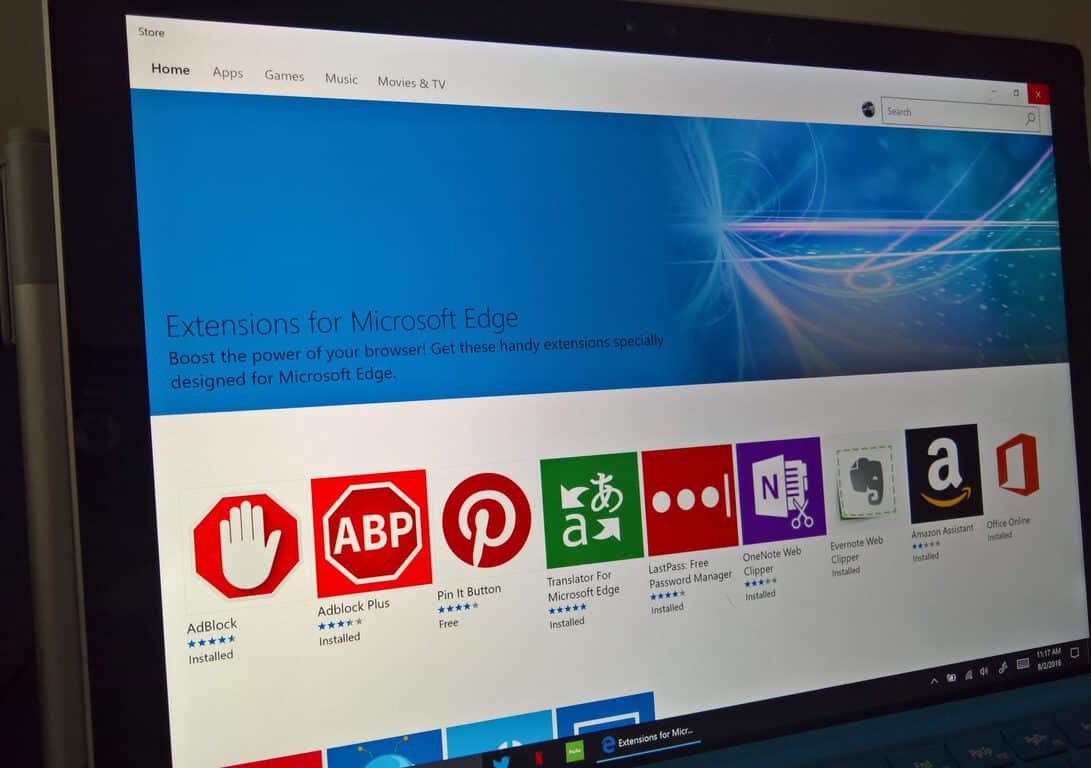Hvordan endre brukeragent i Safari

Finn her detaljerte instruksjoner om hvordan du endrer brukeragentstrengen i Apple Safari-nettleseren for MacOS.
Opplever du ofte at du glemmer småting? Som de helt grunnleggende verdslige tingene som hvor la du bilnøklene dine eller om det handler om å plukke noe fra matbutikken. Hvis du har en konstant vane med å glemme disse små tingene, kan Google Home være din redning!
Påminnelser har alltid vært Google Homes største høydepunkt. Google har konsekvent jobbet med å forbedre påminnelser og gjort dem mye bedre i et forsøk på å gjøre livene våre enklere. Så, med alt dette i betraktning, la oss ta en rask innføring i hvordan du lager påminnelser på Google Home.

Må leses: Slik får du ansiktslås-funksjonen på Android-en din
Hvordan lage tidsbaserte påminnelser
Visste du at du kan lage tidsspesifikke påminnelser på Google Home Smart-høyttalere? La oss si at du vil våkne kl. 06.00 for å jogge eller om du må delta på en middag kl. 20.00. Ja, det er ganske mulig!
Alt du trenger å gjøre er å si en håndfull kommandoer som disse:
Du kan til og med erstatte fangstfrasen "OK Google" med "Hey Google" hvis du vil.
Når du har konfigurert alle påminnelsene på enheten din, si bare «Hey Google, hva er påminnelsene mine» for å høre dem og administrere alle påminnelsene dine på ett sted.
Hvordan lage stedsbaserte påminnelser
Nylig har Google også begynt å støtte stedsbaserte påminnelser som varsler deg basert på en gjeldende plassering. Si at du vil kjøpe noe når du er på matbutikken, eller hvis du vil kjøpe en koffeinfri kaffe når du er på Starbucks osv.

For å lage stedsbaserte påminnelser kan du si kommandoer som:
Dette var bare noen få eksempler på hvordan du kan lage stedsbaserte påminnelser på Google Home, og det beste med disse påminnelsene er at de dukker opp på telefonskjermen din så snart du kommer til et bestemt sted. Men for dette, bare sørg for at du har Google Assistant-appen installert på smarttelefonen din.
Må leses: Hvordan forhindre spyware og adware?
Hvordan lage påminnelser fra smarttelefon
Hvis du er for lat til å lage talepåminnelser, kan du også gjøre det fra smarttelefonen. Her er hva du må gjøre for å lage påminnelser fra Android- eller iOS-enheter.
1. Start Google Assistant-appen på telefonen.
2. Sørg nå for at telefonen og Google Home er koblet til det samme WiFi-nettverket.
3. For å skrive inn en påminnelse, trykk på den blå knappen øverst til høyre for å åpne Utforsk-fanen.
 4. Trykk på Dine ting, og trykk deretter på "Legg til påminnelse"-knappen.
4. Trykk på Dine ting, og trykk deretter på "Legg til påminnelse"-knappen.
5. Skriv nå inn påminnelsen sammen med en tittel, og når du er ferdig, trykker du på hakeikonet øverst til høyre for å lagre påminnelsen.
For å redigere en påminnelse, gå videre til delen "Dine ting" og trykk på "Se alle". Her kan du administrere alle påminnelsene dine på ett sted.
Så folkens, her var en rask guide for hvordan du lager påminnelser på Google Home. Håper denne artikkelen vil hjelpe deg med å gjøre livet ditt enklere slik at du glemmer mindre og holder styr på alle dine viktige ærend på en smart måte!
Finn her detaljerte instruksjoner om hvordan du endrer brukeragentstrengen i Apple Safari-nettleseren for MacOS.
Se hvordan du kan identifisere en spesifikk farge ved hjelp av et integrert verktøy i Firefox uten å bruke tredjepartsprogramvare.
Når du konfigurerer mørk modus for Android, får du et tema som er lettere for øynene. Hvis du må se på telefonen din i et mørkt miljø, sparer du energi ved å bruke Mørk Modus i Opera-nettleseren for Android. Lær hvordan du konfigurerer Mørk Modus.
Fjern lagret informasjon fra Firefox Autofill ved å følge disse raske og enkle trinnene for Windows og Android-enheter.
Google Chrome-nettleseren gir deg muligheten til å endre skrifttypene den bruker. Lær hvordan du setter skrifttypen til den du ønsker.
Endre Google Chrome standard tema og gi nettleseren et nytt utseende ved å følge disse nybegynnervennlige trinnene.
Når du hører ordene informasjonskapsler, kan du tenke på de med sjokoladebiter. Men det er også de du finner i nettlesere som hjelper deg å konfigurere informasjonskapselinnstillinger i Opera-nettleseren for Android.
Hvordan konfigurere annonsestopper-innstillinger for Brave på Android ved å følge disse trinnene som kan gjøres på mindre enn ett minutt. Beskytt deg mot påtrengende annonser ved hjelp av disse innstillingene for annonsestopper i Brave-nettleseren for Android.
Når du åpner en startside i hvilken som helst nettleser, vil du se det du liker. Når du begynner å bruke en annen nettleser, vil du tilpasse den etter din smak. Sett en tilpasset startside i Firefox for Android med disse detaljerte trinnene og oppdag hvor raskt og enkelt det kan gjøres.
Hold hurtigminnet i Google Chrome-nettleseren ren med disse trinnene.
Lær hvordan du deaktiverer irriterende automatisk avspilling av videoer i Google Chrome og Mozilla Firefox med denne veiledningen.
Rydde adressefelt URL-historikk på Firefox og holde sesjonene private ved å følge disse raske og enkle trinnene.
Har du en Amazon Fire og ønsker å installere Google Chrome på den? Lær hvordan du installerer Google Chrome via APK-fil på Kindle-enheter.
Å skrive favorittsitatet ditt fra boken din til Facebook er tidkrevende og fullt av feil. Finn ut hvordan du bruker Google Lens til å kopiere tekst fra bøker til enhetene dine.
Påminnelser har alltid vært Google Homes største høydepunkt. De gjør helt klart livet vårt enklere. La oss ta en rask innføring i hvordan du lager påminnelser på Google Home, slik at du aldri går glipp av å ta deg av viktige ærend.
Løs problemet rundt Microsoft Teams nettleserversjoner som ikke støttes ved å holde programvare oppdatert, ved å bruke Incognito eller Android-appen.
Nettleseren din er en av de mest brukte programmene dine, så det er viktig å velge den som fungerer best for deg. I denne artikkelen, gå godt gjennom noen av
Microsoft Edge inkluderer flere kraftige funksjoner som standard som lar deg få mer ut av nettet. Mens Microsoft gjør det enkelt å kommentere nettsider med Web
Se vår Google Play Kjøpshistorikk ved å følge disse nybegynnervennlige trinnene for å holde apputgiftene dine under kontroll.
Ha det moro i Zoom-møtene dine med noen morsomme filtre du kan prøve. Legg til en glorie eller se ut som en enhjørning i Zoom-møtene dine med disse morsomme filtrene.
Lær hvordan du fremhever tekst med farge i Google Slides-appen med denne trinn-for-trinn-veiledningen for mobil og datamaskin.
Samsung Galaxy Z Fold 5, med sitt innovative foldbare design og banebrytende teknologi, tilbyr ulike måter å koble til en PC. Enten du ønsker
Du har kanskje ikke alltid tenkt over det, men en av de mest utbredte funksjonene på en smarttelefon er muligheten til å ta et skjermbilde. Over tid har metode for å ta skjermbilder utviklet seg av ulike grunner, enten ved tillegg eller fjerning av fysiske knapper eller innføring av nye programvarefunksjoner.
Se hvor enkelt det er å legge til en ny WhatsApp-kontakt ved hjelp av din tilpassede QR-kode for å spare tid og lagre kontakter som en proff.
Lær å forkorte tiden du bruker på PowerPoint-filer ved å lære disse viktige hurtigtastene for PowerPoint.
Bruk Gmail som en sikkerhetskopi for personlig eller profesjonell Outlook-e-post? Lær hvordan du eksporterer kontakter fra Outlook til Gmail for å sikkerhetskopiere kontakter.
Denne guiden viser deg hvordan du sletter bilder og videoer fra Facebook ved hjelp av PC, Android eller iOS-enhet.
For å slutte å se innlegg fra Facebook-grupper, gå til den gruppens side, og klikk på Flere alternativer. Velg deretter Følg ikke lenger gruppe.